Conception de l'application
Créer un dictionnaire des données
Avant de partir tête baissée dans le développement d'un logiciel, il est nécessaire de modéliser l'organisation des données qui seront manipulées.
Pour rappel, les 4 étapes de la méthode MERISE sont :
- création du dictionnaire de données,
- création du modèle conceptuel,
- création du modèle logique,
- et création du modèle physique.
Dictionnaire de données
| Code mnémonique | Désignation | Type | Taille | Remarque |
|---|---|---|---|---|
| id | Identifiant d'un article | N | Le mot « article » sera traduit par « post ». | |
| created | Date et heure de création de l'article | DATETIME | ||
| title | Titre d'un article | A | 50 | |
| content | Contenu d'un article | A |
Créer un MCD
Nous allons utiliser le logiciel « Looping » pour créer notre MCD.
Pour installer ce logiciel gratuit, il suffit de se rendre à l'adresse :
https://www.looping-mcd.fr/
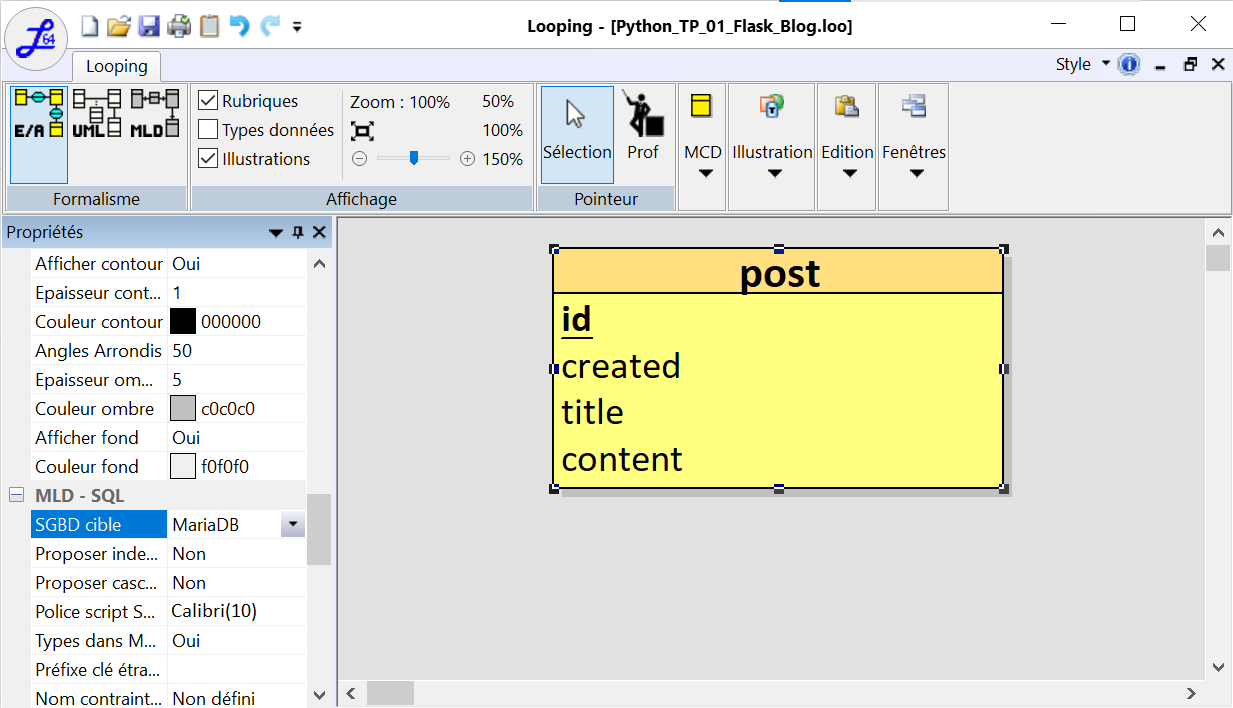
Nous penserons à définir le SGBD cible, dans la fenêtre des propriétés.
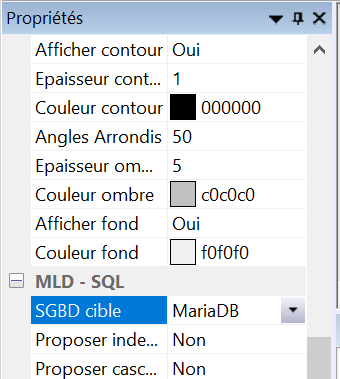
Créer un Diagramme de classes
Nous allons utiliser le logiciel « Umbrello » pour créer notre Diagramme de classes.
Pour installer ce logiciel gratuit, il suffit de se rendre à l'adresse :
https://umbrello.kde.org/
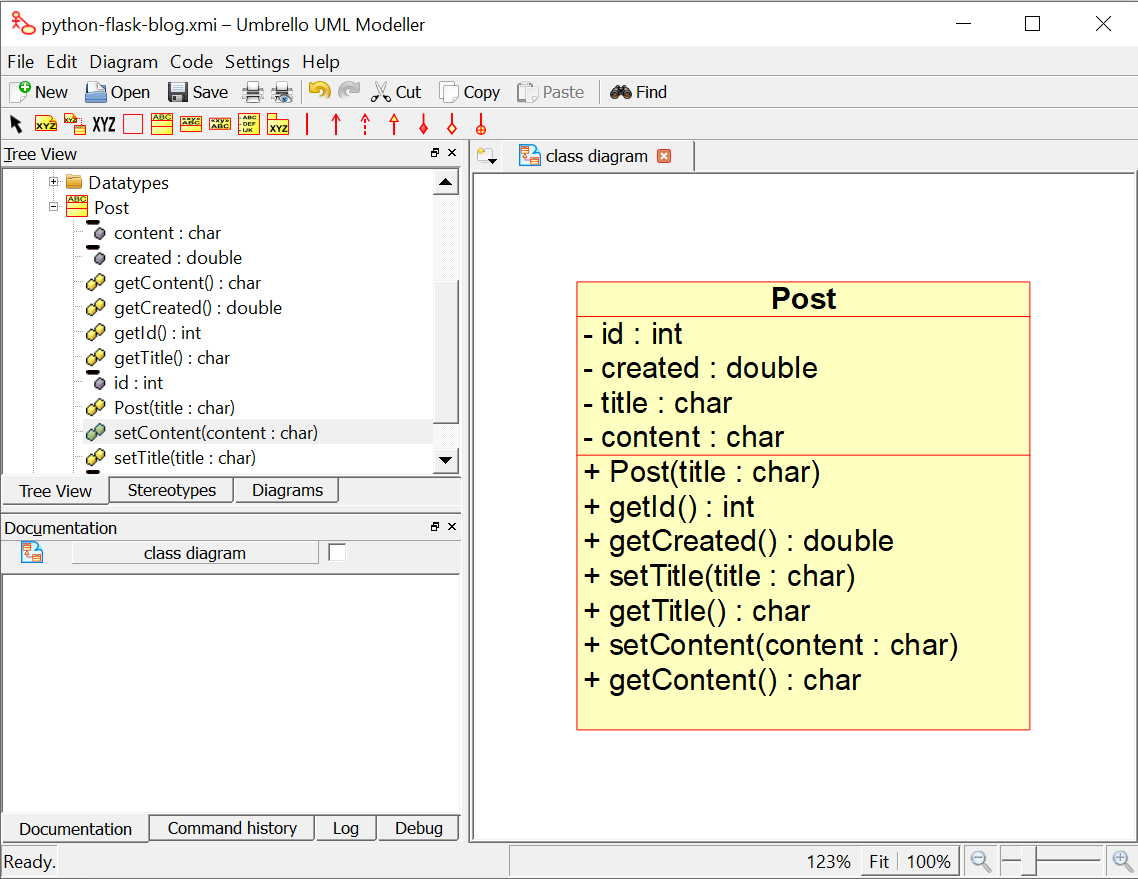
Traduire notre MCD en SQL
Pour cette opération, nous pouvons utiliser le logiciel « Looping » :
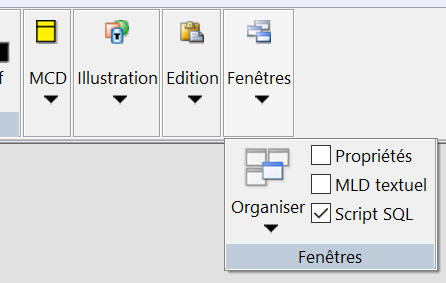
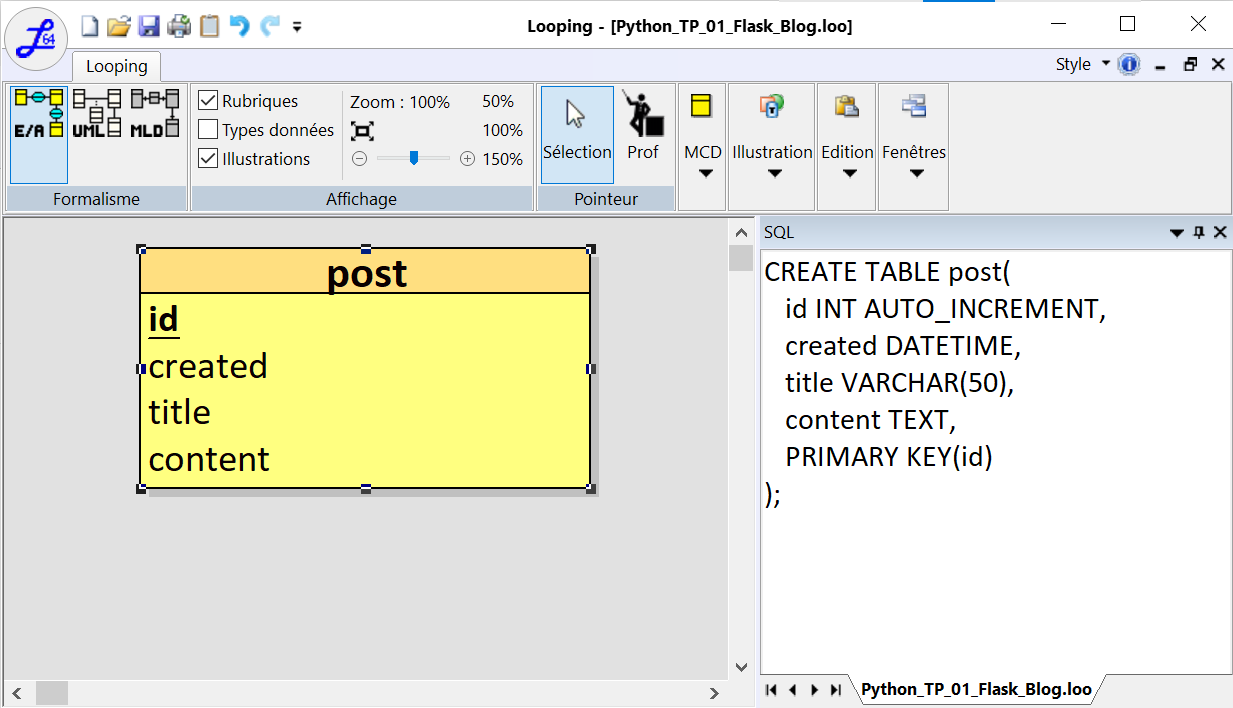
Voici le code SQL généré :
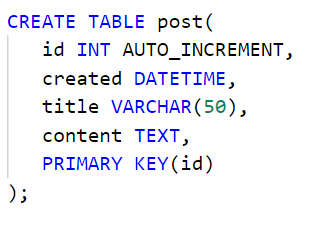
Créer un dépôt Git
Créer le dépôt « python-flask-blog » sur GitHub
https://github.com/
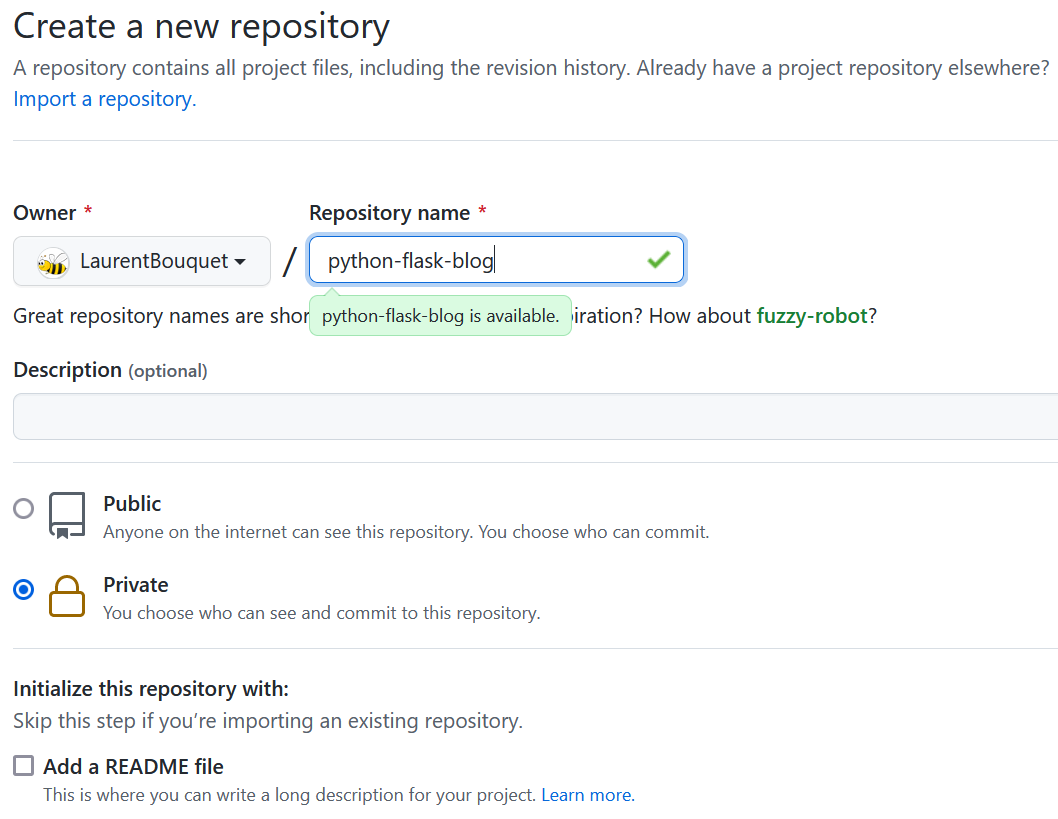
Puis nous allons cloner notre dépôt en local :
-
Ouvrir le dossier « Documents »

-
saisir la commande «
cmd»

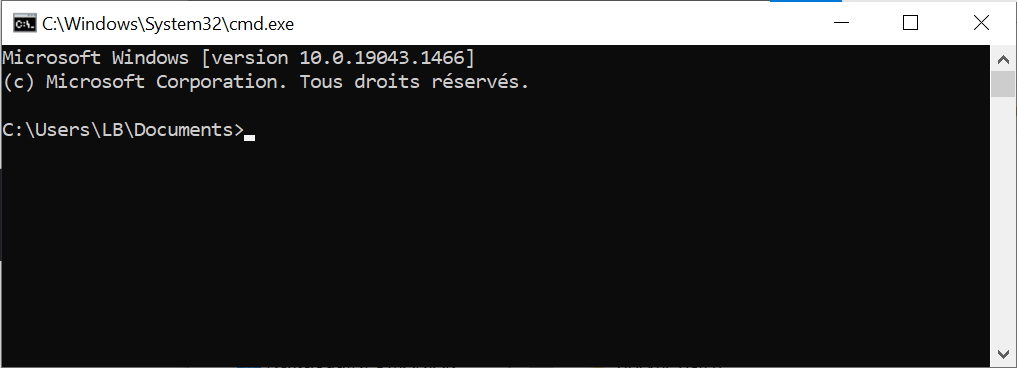
-
dans l'invite de commande (le Terminal), saisir la commande
git clone https://github.com/PrenomNom/python-flask-blog.git
-
puis, pour ouvrir Visual Studio Code,
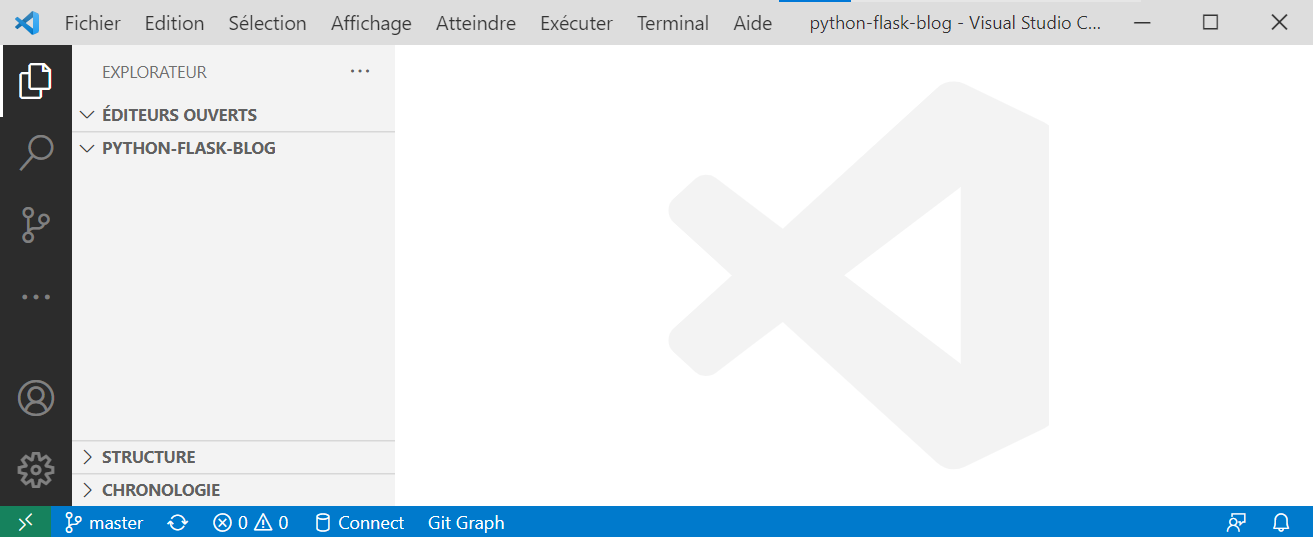
saisir la commande
code python-flask-blog

Créer un Kanban
Dans notre dépôt « python-flask-blog » sur GitHub, nous allons créer
un nouveau projet, via l'onglet « Projects ».

Dans la partie « Todo » de notre Kanban, nous mettrons tous les besoins du client que l'équipe projet doit réaliser.
La partie « Todo » contient donc la liste des fonctionnalités du futur projet.
Tous les éléments inclus dans la colonne « Todo » sont classés par priorité indiquant l'ordre de leur réalisation. Le plus urgent en haut de la liste.
Avant d'entamer la réalisation d'une nouvelle tâche, veuillez penser à :
- déplacer l'intitulé de la tâche dans la colonne « In progress »
- créer une nouvelle branche dans Git
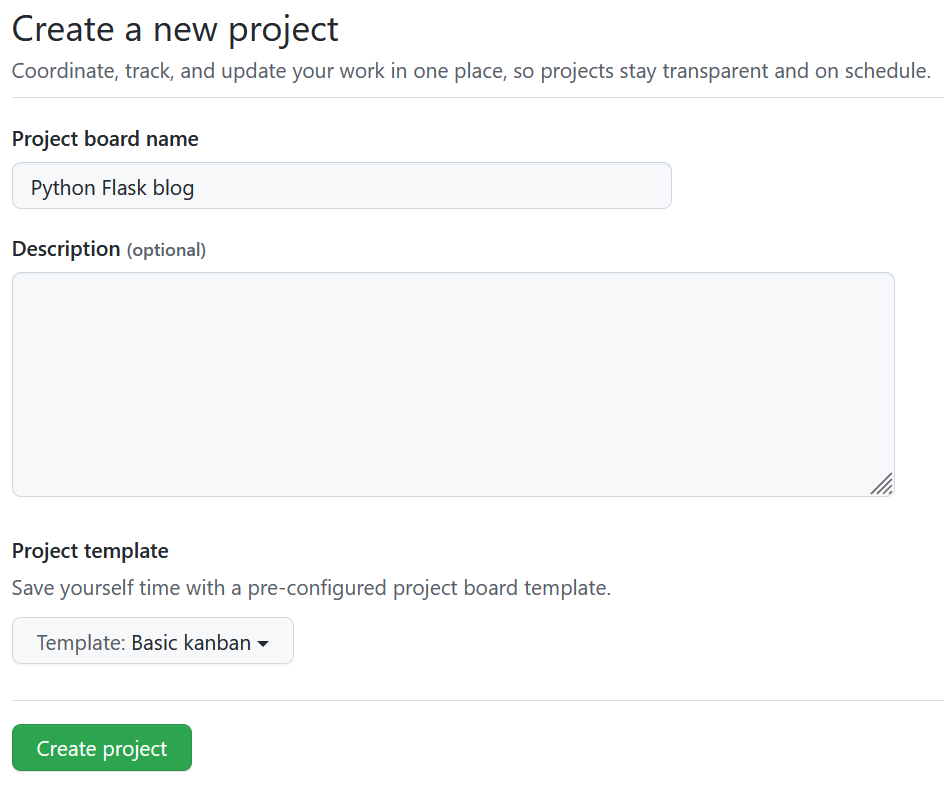
Il suffit ensuite de remplir la partie « To do » avec la liste des fonctionnalités à développer.
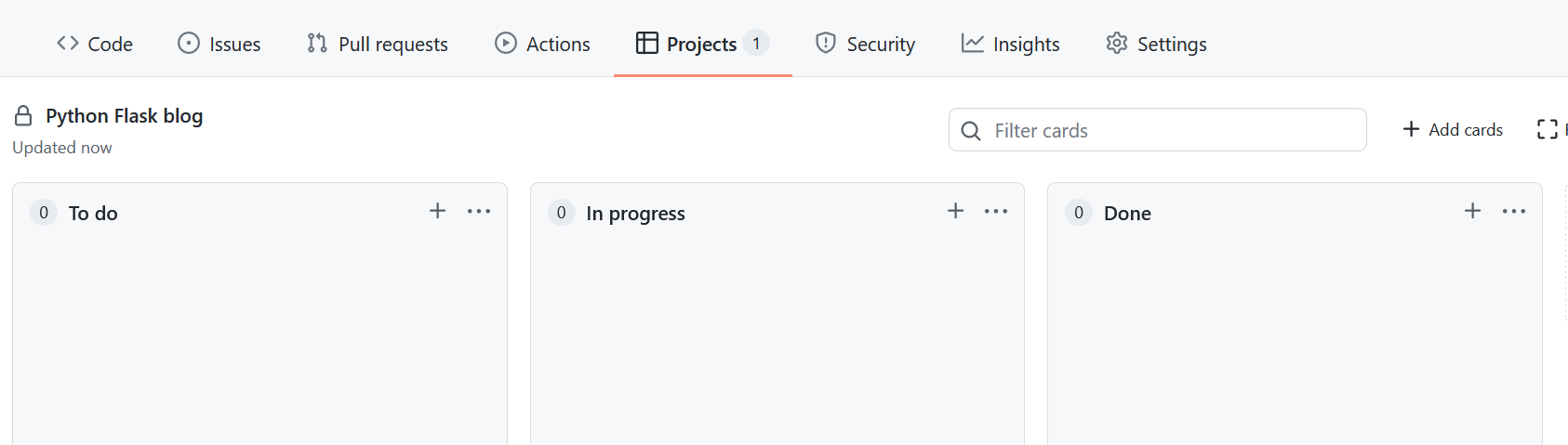
Dans la partie « Todo » de notre Kanban, nous mettrons tous les besoins du client que l'équipe projet doit réaliser.
La partie « Todo » contient donc la liste des fonctionnalités du futur projet.
Tous les éléments inclus dans la colonne « Todo » sont classés par riorité indiquant l'ordre de leur réalisation. Le plus urgent en haut de la liste.
Ensuite nous convertissons toutes les tâches en « issue ».
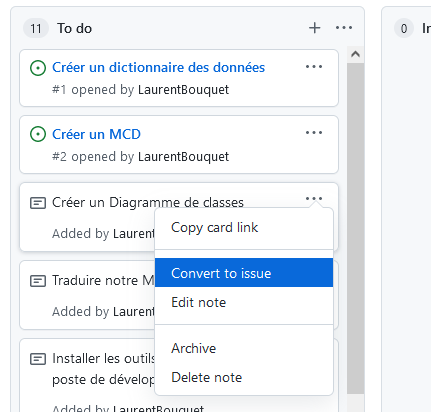
Avant de démarrer une nouvelle tâche, nous mettons à jour notre Kanban, en glissant la tâche de la liste « To do » vers la liste « In progress » :
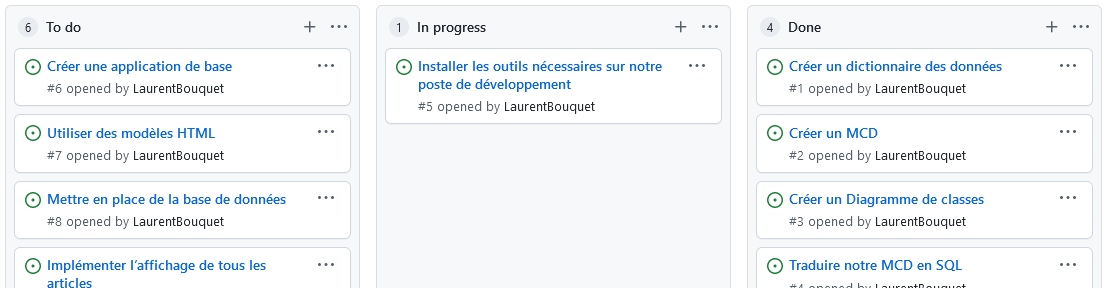
puis nous pensons à créer une nouvelle branche dans Git.